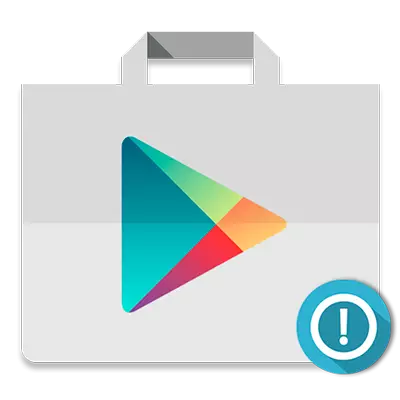
Ofte står Android-enheter utsatt for en feil "Du må logge på Google-kontoen" når du prøver å laste ned innhold med spillemarkedet. Men før fungerte alt bra, og autorisasjon i Google ble utført.
En slik feil kan forekomme både på en stund sted og etter neste oppdatering av Android-systemet. Det er et problem med Mobile Googles servicepakken.

Gode nyheter er at det er lettere å rette opp denne feilen.
Slik feilsøker du deg selv
Løs feilen beskrevet ovenfor kan enhver bruker, til og med en nybegynner. For å gjøre dette, må du utføre tre enkle trinn, som hver av dem i et bestemt tilfelle kan selvstendig løse problemet ditt.Metode 1: Slett Google-konto
Naturligvis er hele slettingen av Google-kontoen ikke nødvendig for oss i det hele tatt. Det handler om å slå av Google Local-kontoen på mobilenheten din.
- For å gjøre dette, velger du Kontoer i hovedmenyen i Android-enhetens innstillinger.
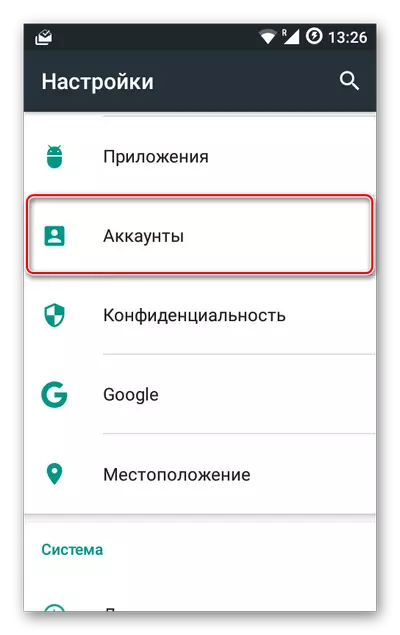
- I listen over kontoer knyttet til enheten, velg nødvendig USA - Google.
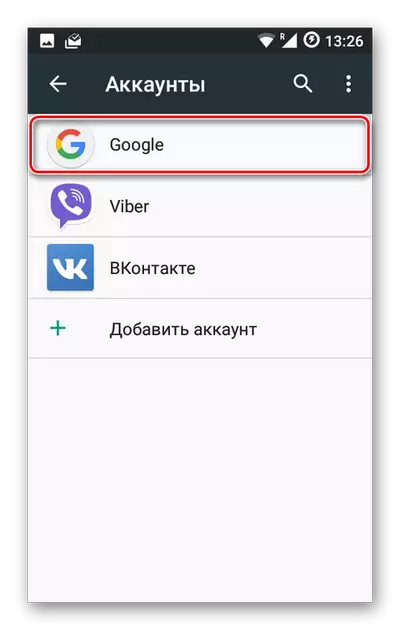
- Deretter ser vi en liste over kontoer som er knyttet til vår nettbrett eller smarttelefon.
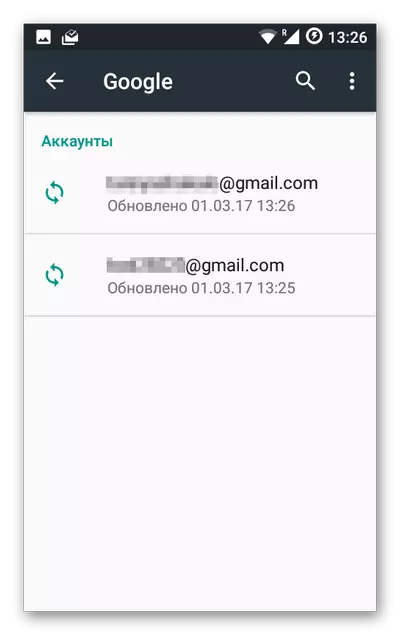
Hvis en inngang ikke er i en, og i to eller flere kontoer må hver av dem fjerne.
- For å gjøre dette, i innstillingene for kontoens synkronisering, åpner du menyen (Troyaty til høyre over) og velger "Slett konto" -elementet.
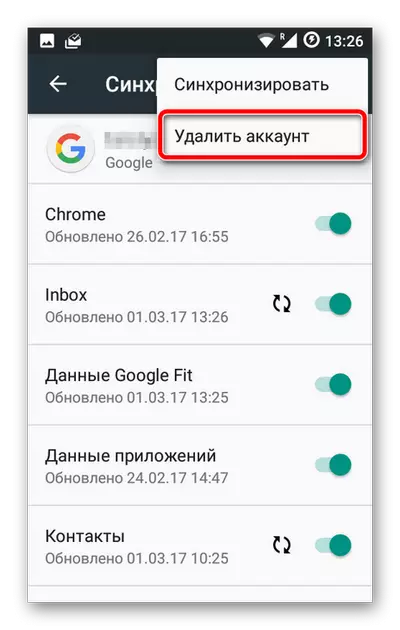
- Bekreft deretter fjerningen.
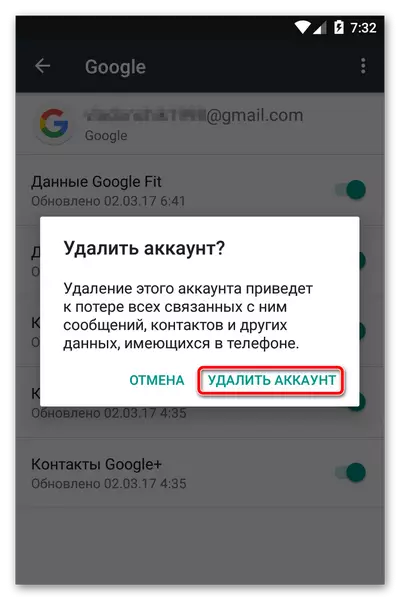
- Så bare igjen din "konto" på Android-enheten gjennom "Kontoer" - "Legg til konto" - "Google".
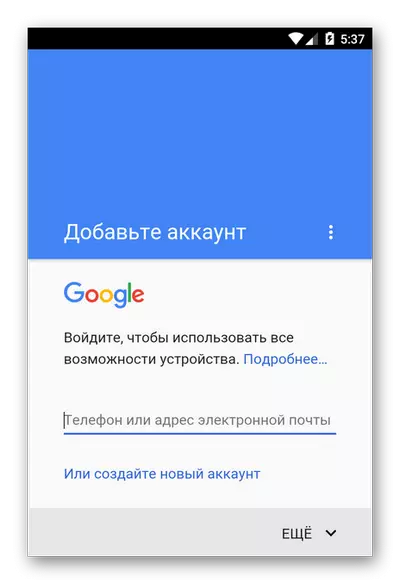
Det er gjort med hver Google-konto knyttet til enheten.
Etter å ha utført disse handlingene, kan problemet allerede forsvinne. Hvis feilen fortsatt er på plass, må du gå til neste trinn.
Metode 2: Clearing Google Play Data
Denne metoden innebærer full sletting av filer, "Akkumulert" shopping av Google Play-programmer under sitt arbeid.
- For å utføre rengjøring, må du først gå til "Innstillinger" - "Programmer" og her for å finne et velutstyrt spillemarked.

- Deretter velger du "Lagring" -elementet, som også angir informasjon om sysselsettingsprogrammet på enheten.
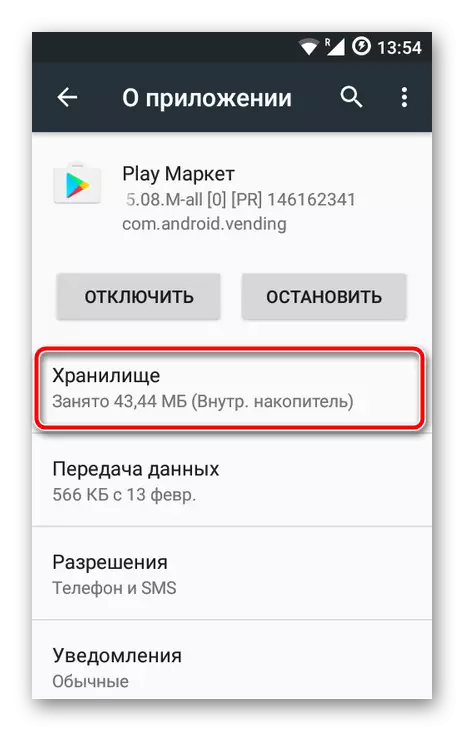
- Klikk nå på "Slett data" -knappen og bekreft løsningen i dialogboksen.
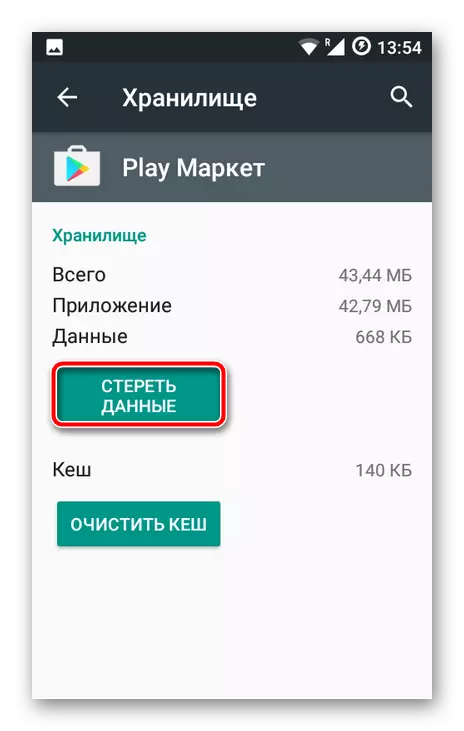
Deretter er det ønskelig å gjenta trinnene som er beskrevet i det første trinnet, og til og med prøve å stille inn ønsket program igjen. Med stor sannsynlighet vil ingen feil skje.
Metode 3: Slett spill detaljhandel oppdateringer
Denne metoden er verdt å søke om ingen av de ovenfor beskrevne feilvarianter førte det ønskede resultatet. I dette tilfellet ligger problemet mest sannsynlig i selve Google Play Service-applikasjonen.
Her kan spillemarkedet Pensjoner være perfekt gjort i den opprinnelige tilstanden.
- For å gjøre dette må du åpne Apps Store-siden i "Innstillinger".

Men nå er vi interessert i "Deaktiver" -knappen. Vi klikker på den og bekrefter avslutningen av programmet i popup-vinduet.
- Vi er enige med installasjonen av den opprinnelige versjonen av programmet og venter på enden av "Rollback" -prosessen.

Alt du trenger å gjøre er nå - Aktiver spillemarked og installer oppdateringer på nytt.
Nå skal problemet forsvinne. Men hvis hun fortsatt fortsetter å forstyrre deg, prøv å starte enheten på nytt og gjenta alle trinnene som er beskrevet ovenfor, igjen.
Dato og tidskontroll
I sjeldne tilfeller reduseres eliminering av feilen beskrevet ovenfor til banaljusteringen av dato og klokkeslett for gadgeten. En feil kan oppstå nettopp på grunn av feil angitte tidsparametere.
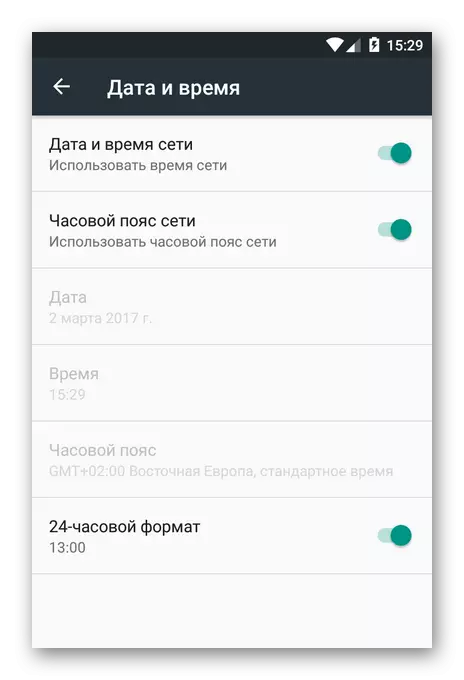
Derfor er det ønskelig å aktivere "Dato and Time of Network" -innstillingen. Dette gjør at du kan bruke tid og nåværende datadata levert av operatøren din.
I artikkelen har vi vurdert de grunnleggende måtene å eliminere feilen "Du må logge på Google-kontoen" når du installerer et program fra Play Market. Hvis ingenting av det ovenfor i saken din har gjort, skriv i kommentarene - vi vil forsøke å håndtere feilen sammen.
